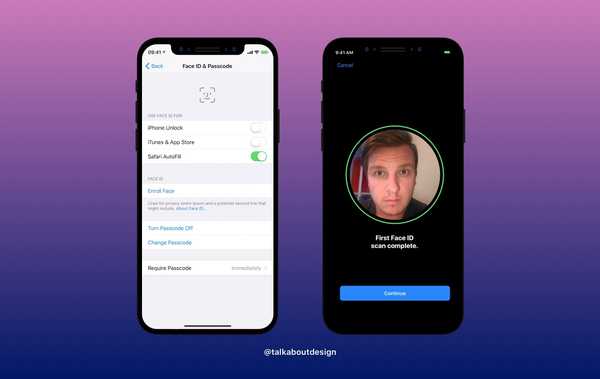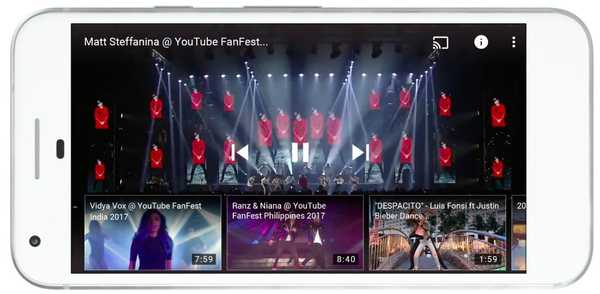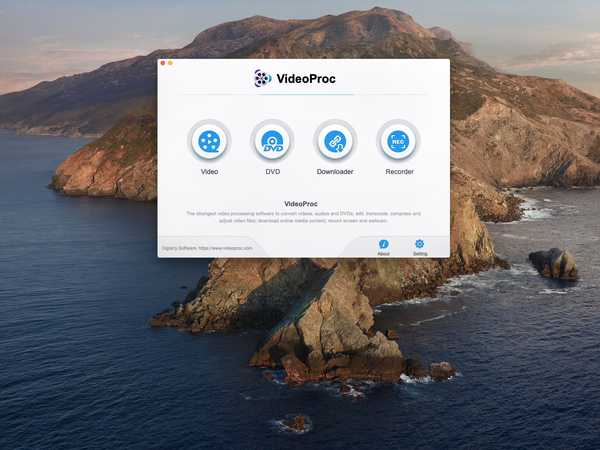

VideoProc est un puissant éditeur et convertisseur vidéo 4K pour Mac et Windows qui intègre un moteur accéléré par GPU rapide et prend en charge un tas de formats multimédias. Dans ce didacticiel pas à pas, nous couvrirons les conversions vidéo MKV en MP4 avec VideoProv pour les moments où vous souhaitez profiter de la lecture native de DVD extraits et d'autres vidéos encodées en MKV dans un format compatible Apple sur votre iPhone, iPad, iPod touch, Mac et appareils Apple TV.
Cet article vous est présenté par Digiarty Software, le créateur de VideoProc.
Qu'est-ce que MKV?
MKV est une extension de nom de fichier pour le format multimédia Matruska qui peut contenir un nombre illimité de pistes vidéo, audio, photo et de sous-titres dans un seul fichier. Entièrement ouvert dans ses spécifications, MKV en tant que conteneur multimédia est particulièrement populaire auprès des utilisateurs qui ont leurs propres vidéothèques.
Par exemple, vous avez peut-être déchiré un grand nombre de DVD en MKV. Ou, vous avez peut-être converti vos images de caméra en MKV HEVC pour économiser de l'espace. D'autres personnes peuvent préférer MKV à MP4 en raison de la prise en charge des fonctionnalités avancées en matière d'audio, de sous-titres et de qualité d'image.
Malheureusement, les appareils iOS et de nombreux streamers multimédias ne prennent pas en charge MKV prêt à l'emploi.
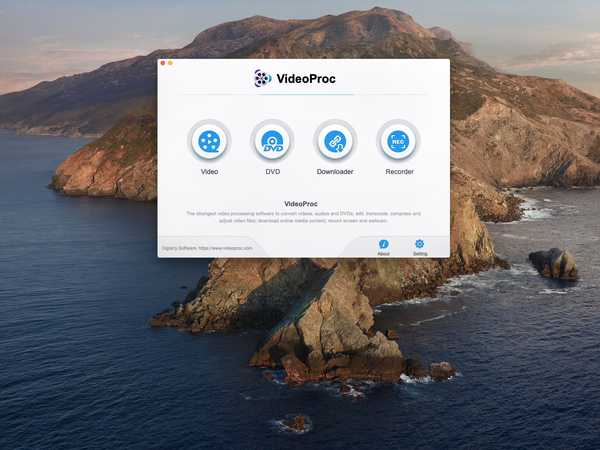
Par conséquent, vous devrez transcoder la vidéo MKV dans le format de fichier MP4 omniprésent pour une lecture sans souci sur votre iPhone, iPad, iPod touch. Entrez VideoProc par le développeur Digiarty, un éditeur vidéo 4K efficace offrant des avantages tels que la conversion transparente MKV en MP4.
Pour une durée limitée uniquement, la licence à vie VideoProc est disponible avec une remise de 60%.
Il existe de nombreuses raisons qui font de cette application un éditeur et convertisseur vidéo 4K polyvalent, y compris son moteur ultra-rapide, la prise en charge de nombreux formats de médias étrangers, le transcodage vidéo sans perte de qualité et plus encore. En tant que telle, l'application est parfaitement adaptée aux clients qui trouvent les logiciels vidéo professionnels tels que Final Cut Pro X, Adobe Premiere ou Vegas trop complexes et intimidants..
Suivez iDownloadBlog pendant que nous vous montrons comment utiliser VideoProc pour Mac pour convertir vos fichiers vidéo MKV en MP4 pour une lecture facile sur les appareils iOS et autres plates-formes Apple.
Comment convertir MKV en MP4 dans VideoProc
Suivez les étapes ci-dessous pour convertir rapidement et efficacement la vidéo du format de fichier MKV au format MP4 qui est universellement pris en charge par les plateformes d'Apple, sans perte de qualité.
1) lancement VideoProc sur votre Mac ou PC Windows.
2) Clique le Vidéo onglet en haut de la fenêtre.
3) Cliquez sur le bouton +Vidéo ou faites glisser un ou plusieurs fichiers source (MKV) sur la fenêtre.
POINTE: N'hésitez pas à utiliser les options vidéo de base alignées à côté du bas de la miniature de la vidéo, comme couper, rogner, recadrer, sous-titre, faire pivoter et filigrane.
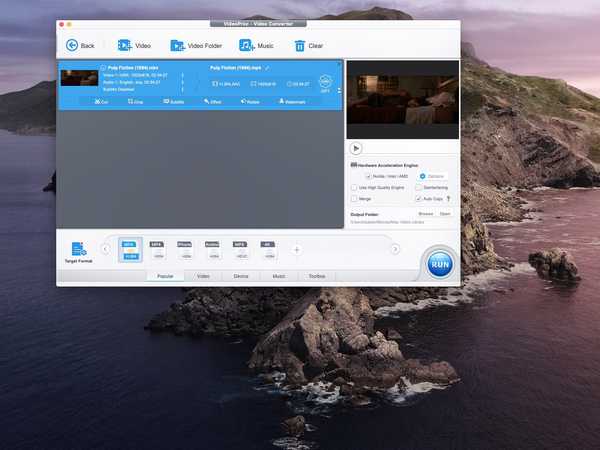
N'hésitez pas à modifier votre vidéo source avant la conversion.
4) Sous le Section Format cible près du bas de la fenêtre, choisissez parmi les formats de sortie par Populaire, Vidéo, Appareil, Musique ou Boîte à outils. Par exemple, si vous souhaitez optimiser la vidéo pour une lecture fluide sur votre iPhone, cliquez sur le Option iPhone / iPad MP4.
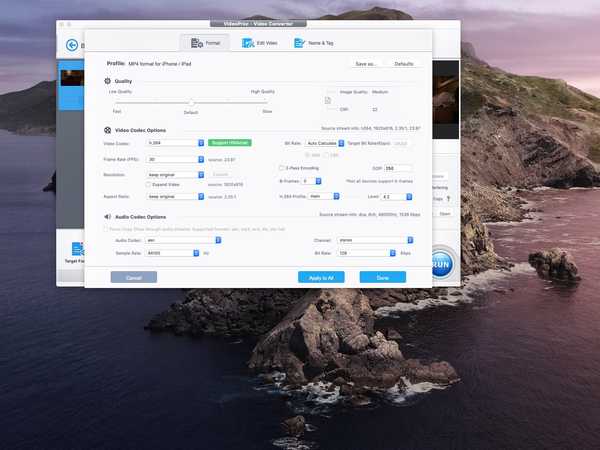
Vous pouvez facilement ajuster une pléthore de paramètres de codec vidéo à votre scénario spécifique.
5) Cliquez à l'extrême droite Bouton OPT à côté de la miniature de la vidéo pour modifier le titre et les métadonnées de votre vidéo convertie. C'est là que vous pouvez également ajuster les nombreuses options de format vidéo à votre guise, y compris la fréquence d'images, le taux de compression, la résolution, le codec audio, etc..
6) Cliquez sur le bouton Courir pour effectuer la conversion MKV en MP4 sur le ou les fichiers sélectionnés.
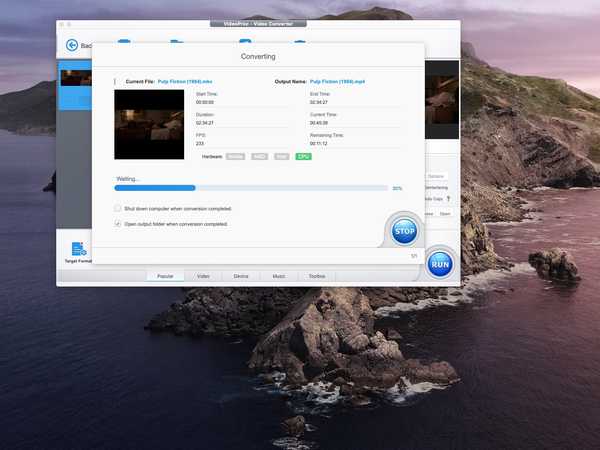
VideoProc dispose d'un moteur à accélération matérielle qui tire pleinement parti de votre GPU.
Selon la vitesse de votre CPU et de votre GPU, et la taille du fichier source, le transcodage peut prendre entre quelques secondes et quelques minutes et plus. Une fois la conversion du fichier MKV effectuée, le fichier MP4 sera enregistré dans le dossier de destination choisi.
Autres fonctionnalités de VideoProc
Avec une interface facile à utiliser et un ensemble de fonctionnalités explicites, VideoProc est adapté aux utilisateurs novices et expérimentés qui doivent traiter 4K UHD, HD, vidéo de grande taille, vidéo au ralenti, etc. Par exemple, vous pouvez utiliser VideoProc pour éditer rapidement vos vidéos iPhone ou convertir des séquences iPhone H.265 / HEVC au format H.264 plus universellement accepté.
VideoProc vous permet également d'enregistrer l'écran de votre appareil iOS ou de votre écran d'ordinateur avec webcam, de supprimer ou de modifier l'arrière-plan de vos séquences webcam, de télécharger des vidéos à partir de plus d'un millier de sources en ligne avec prise en charge du téléchargement sélectif, etc..
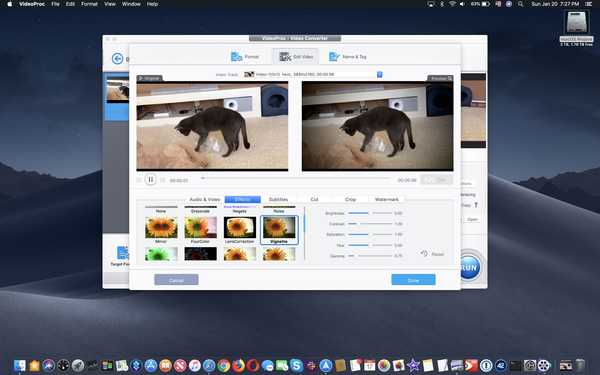
Conversion de vidéo HEVC en H.264 dans VideoProc pour Mac.
Vous pouvez sous-titrer votre vidéo, la découper, éditer les parties indésirables, éditer plusieurs fichiers vidéo en lot à la fois et ainsi de suite. Éditeur et convertisseur vidéo 4K tout-en-un, le logiciel prend en charge 370 codecs d'entrée et plus de 420 formats de sortie. Si jamais vous tombez sur une vidéo encodée dans un format multimédia non iOS étrange, VideoProc sera presque certainement capable de le gérer.
Le moteur efficace de l'application est capable de convertir et de compresser des vidéos de grande taille jusqu'à 90% sans différence de qualité perceptible. VideoProc tire sa puissance de la prise en charge des GPU avancés, qui déchargent les opérations de codage et de décodage gourmandes en ressources du processeur le plus lent sur la puce graphique de votre ordinateur.

VideoProc fait une accélération de GPU de niveau 3 avec un support riche pour les GPU Intel, AMD et Nvidia.
Disponibilité de VideoProc
VideoProc est actuellement disponible avec jusqu'à 49% de réduction, ce qui porte le prix de leur licence standard d'un an à 59,95 $. Un essai gratuit est également disponible.
Comme mentionné, vous pouvez obtenir une licence à vie pour seulement 29,95 $ (vous économisez 48,95 $) dans le cadre de leur vente spéciale d'anniversaire, qui se terminera bientôt (vous devrez entrer le code ”Anniv-extra” à la caisse, puis actualisez la page). Pour ceux qui se demandent, la licence à vie de VideoProc est limitée à un seul ordinateur Mac ou PC Windows. Il comprend également des mises à niveau gratuites et un support technique.
Pour plus d'informations sur VideoProc, visitez le site officiel.